Windows10系统之家 - 安全纯净无插件系统之家win10专业版下载安装
时间:2020-09-24 16:02:53 来源:Windows10之家 作者:huahua
打印机共享后使用起来很方便,但在设置打印机共享时有时也会遇到一些比较麻烦的问题的,打印机无法设置共享就是比较常见的问题,我们可以通过下面的方法解决。
打印机无法设置共享怎么回事?打印机共享设置在公司里面用得很多,有时设置共享时出现打印机无法设置共享的问题,这里给大家介绍打印机无法设置共享的解决方法。
情况一:win7系统下出现的问题
有些win7系统禁用了Windows防火墙服务,而共享打印机设置需要开启防火墙服务才能设置。
解决方法:
1、右键桌面“计算机”图标,在菜单栏点击管理
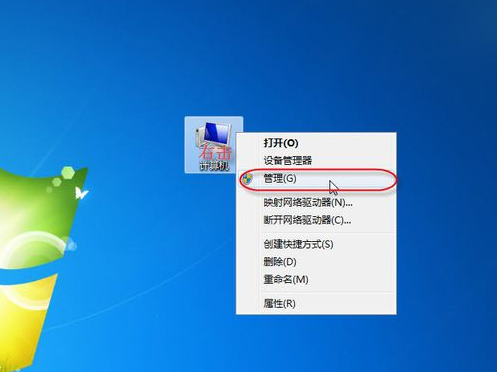
打印机共享电脑图解1
2、在计算机管理界面点击服务和应用程序--服务,在右边找到Windows Firewall 服务。
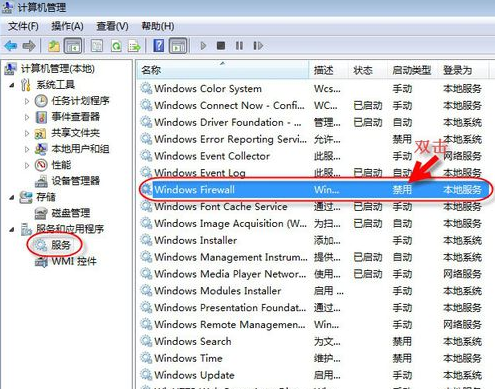
打印机无法设置共享电脑图解2
3、双击打开属性界面,将启动类型修改为自动,服务状态点击启动。开启 Windows Firewall 服务后就可以设置共享了。
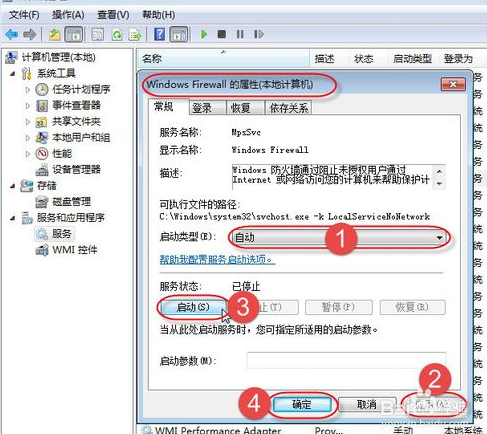
无法设置共享打印机电脑图解3
情况二:xp系统下出现的问题
xp系统有所不同,开启了Windows Firewall 服务也还是会出现问题。
解决方法:
同样的方法在在服务界面找到server服务,将这个服务开启即可解决。
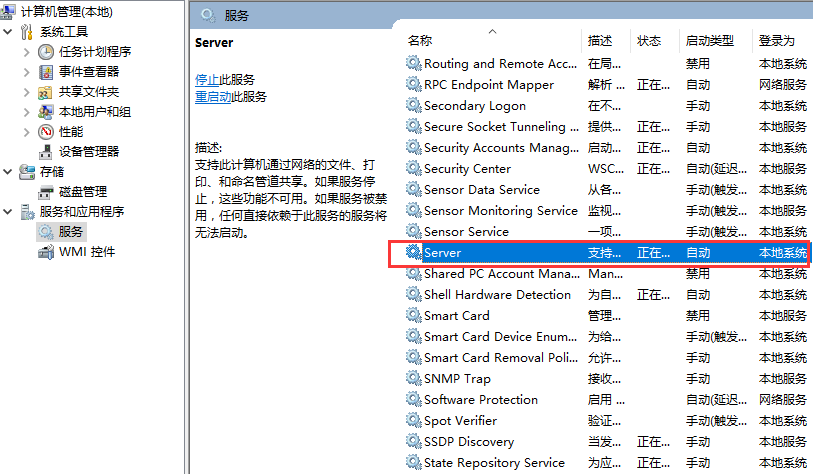
打印机无法设置共享电脑图解4
以上为打印机无法设置共享的解决方法。
热门教程
热门系统下载
热门资讯





























